ROG AllyのVRAM割り当てを増やす方法
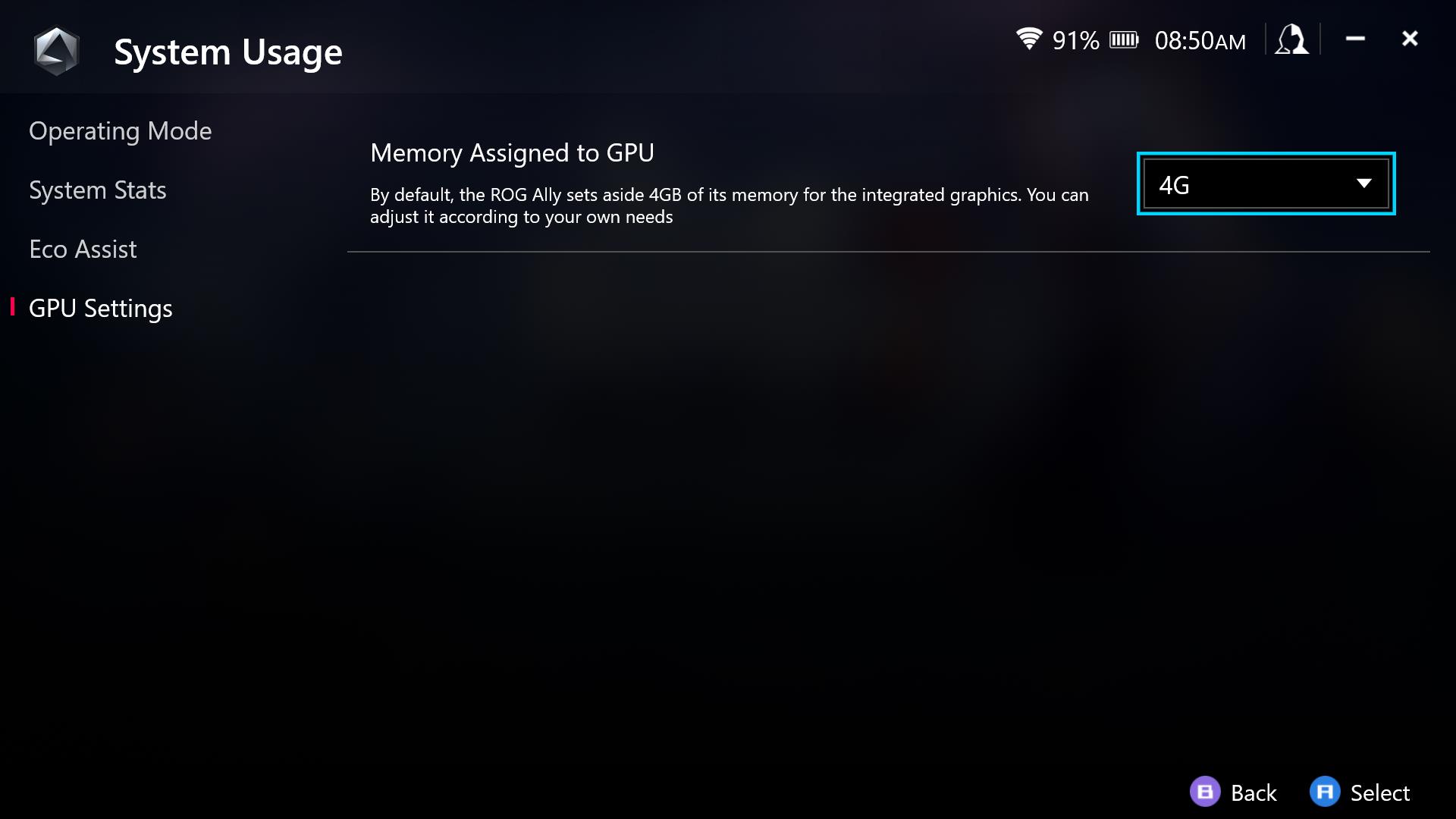
ROG Allyは、CPUとGPUを統合した最先端のAMD APUを心臓部に使用しており、大変効率良くパフォーマンスを生み出すことができます。ROG AllyのGPU機能は、専用のビデオメモリ (VRAM) を搭載したグラフィックスカードとは異なり、システムメモリ (RAM) の一部を統合GPUのVRAMとして使用します。そして、VRAMとして使用するシステムメモリの量はカスタマイズすることができます。
このページではROG AllyでVRAM容量を割り当てる方法を解説します。
VRAM割り当て量の変更は以下のような場合に有効です。
- The Last of Usのような最新のゲームで、高解像度のテクスチャを使用するためにVRAMを増やしたい
- Call of Duty: Modern Warfare IIのようなVRAMを大量に使うゲームで、画面のカクつきを抑えるためにVRAMを増やしたい
- Assassin’s Creed ValhallaやRainbow Six: Extractionのような、VRAMが少ないとゲームが起動しないようなゲームでのトラブルを解決したい
- ゲームとは別にバックグラウンドで動作させたいソフトがあり、VRAMを減らすことでシステムメモリの空き容量を増やしたい
たとえばゲームを起動しようとすると、「システムスペックがゲームの最低システム要件を満たしていないようです、ハードウェアスペックとGPUの設定を確認してください」というメッセージや、「検出したビデオメモリが必要量を下回っています」といったエラーが表示されることがあります。そのような場合には、ROG AllyのVRAM割り当て量を増やすと問題なく起動できる場合があります。
VRAM割り当て量を変更するには、Armoury Crate SEアプリを開き、「設定」→「オペレーティングモード」→「GPU設定」の順に移動します。表示された画面にあるMemory Assigned to GPUのプルダウンメニューを押せば、VRAM割り当て量を変更することが可能です。初期設定は4GBになっており、最大で8GBまで増やすことができます。設定を反映させるためにはROG Allyの再起動が必要です。
関連製品
最新の記事

AMD FidelityFX™ Super Resolution (FSR)とAMD Fluid Motion Frames2 (AFMF2)で、ROG AllyのFPSを上げる方法
AMDの最新FSR3とAFMF2フレーム生成技術により、ROG AllyのFPSが向上し、ゲームパフォーマンスを高めます。

ゲーミングノートパソコンを選ぶ際に考慮すべき点
ゲーミングノートパソコンの特徴を理解して自分好みの最適な一台を見つけましょう。この記事では、選ぶ上で抑えておくべきポイントの解説と共におすすめのモデルを紹介しています。

ROG ALLYを最適化するための15の技とヒント
ROG Allyで遊ぶ前に、最初に性能を限界まで引き出すために知っておくべきことがあります。
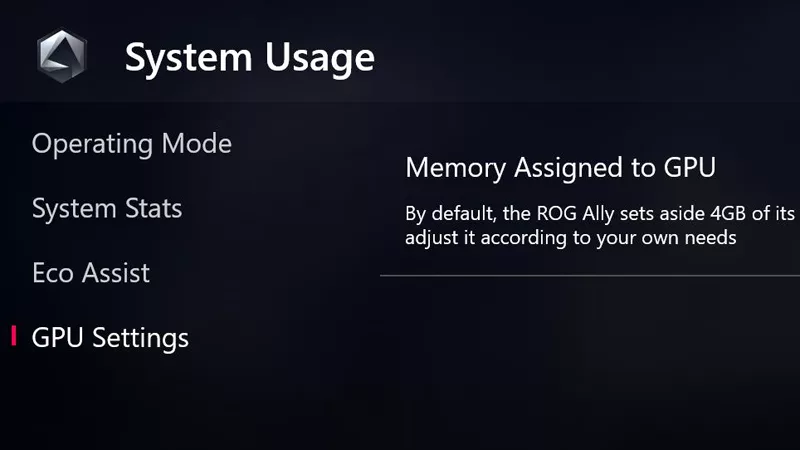
ROG AllyのVRAM割り当てを増やす方法
ROG Allyは、CPUとGPUを統合した最先端のAMD APUを心臓部に使用しており、大変効率良くパフォーマンスを生み出すことができます。そして、VRAMとして使用するシステムメモリの量はカスタマイズすることができます。
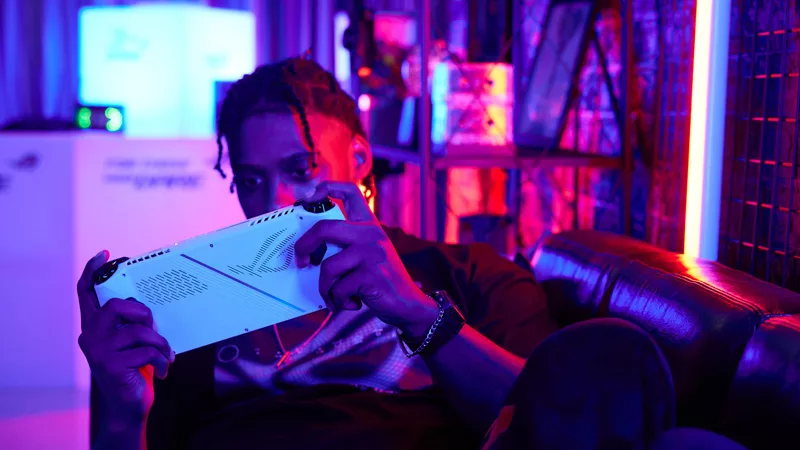
ROG ALLYでゲームプレイ時のパフォーマンスを向上させる方法
ROG Allyは、FHDディスプレイと次世代のグラフィックス機能を搭載したポータブルゲーム機です。ここではそんなROG Allyの性能を紹介します。

AMD FidelityFX™ Super Resolution (FSR)とAMD Fluid Motion Frames1 (AFMF)で、ROG AllyのFPSを上げる方法
AMDの最新FSR3とAFMFフレーム生成技術により、ROG AllyのFPSが向上し、ゲームパフォーマンスを高めます。